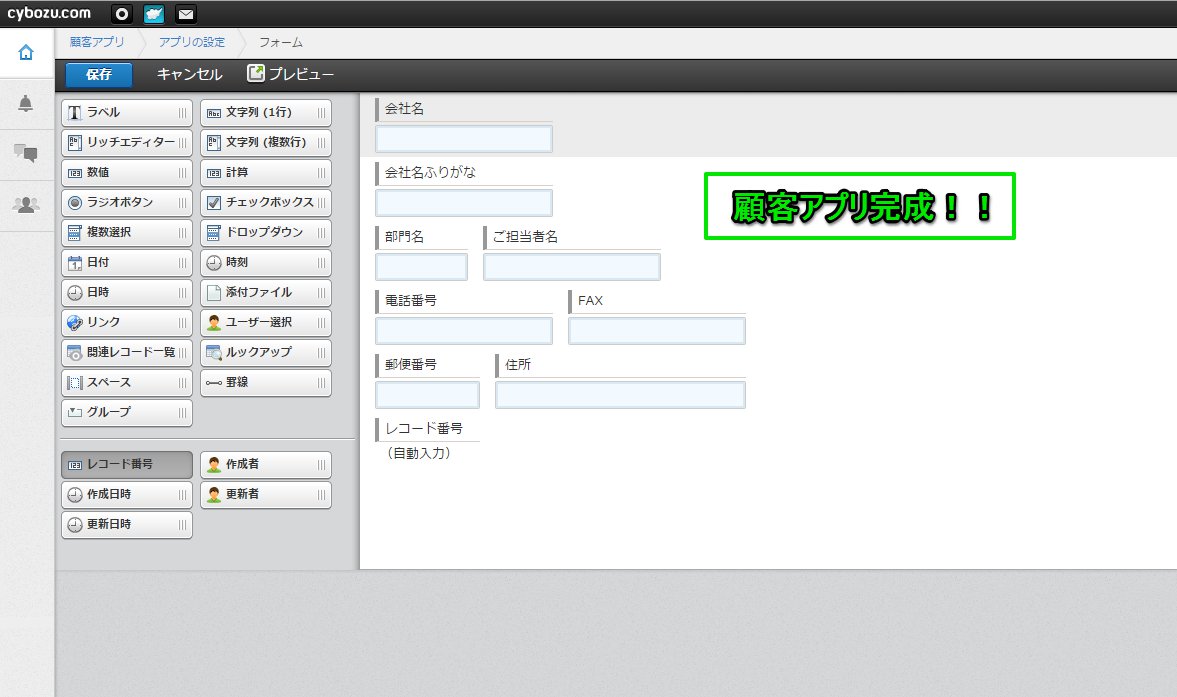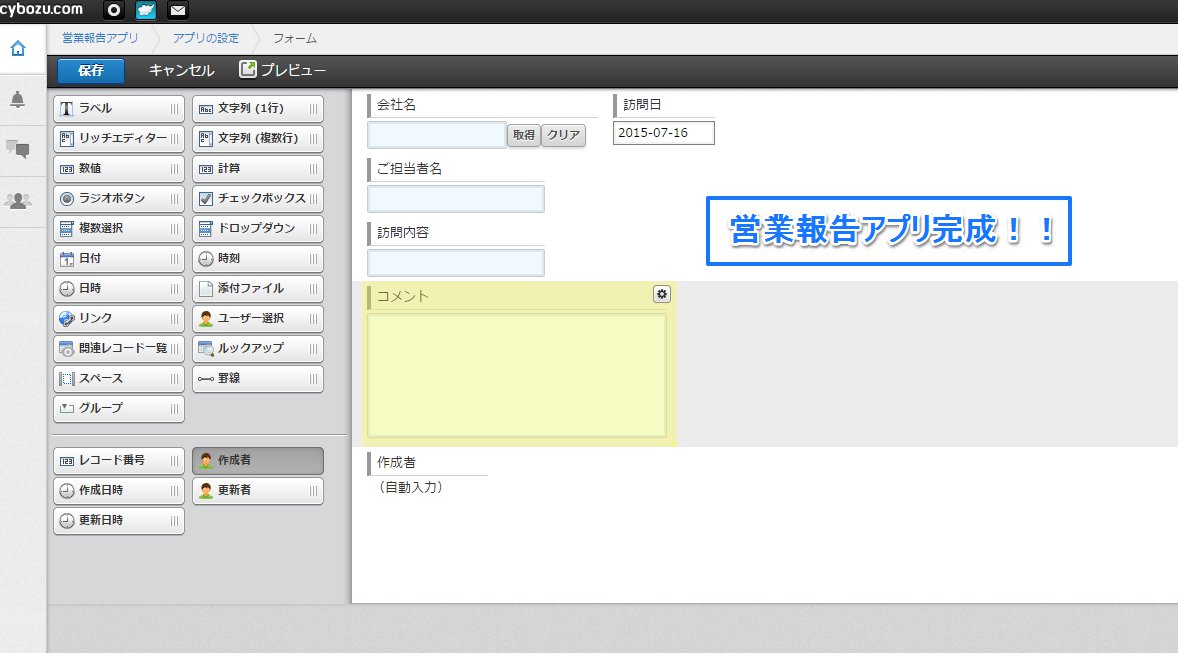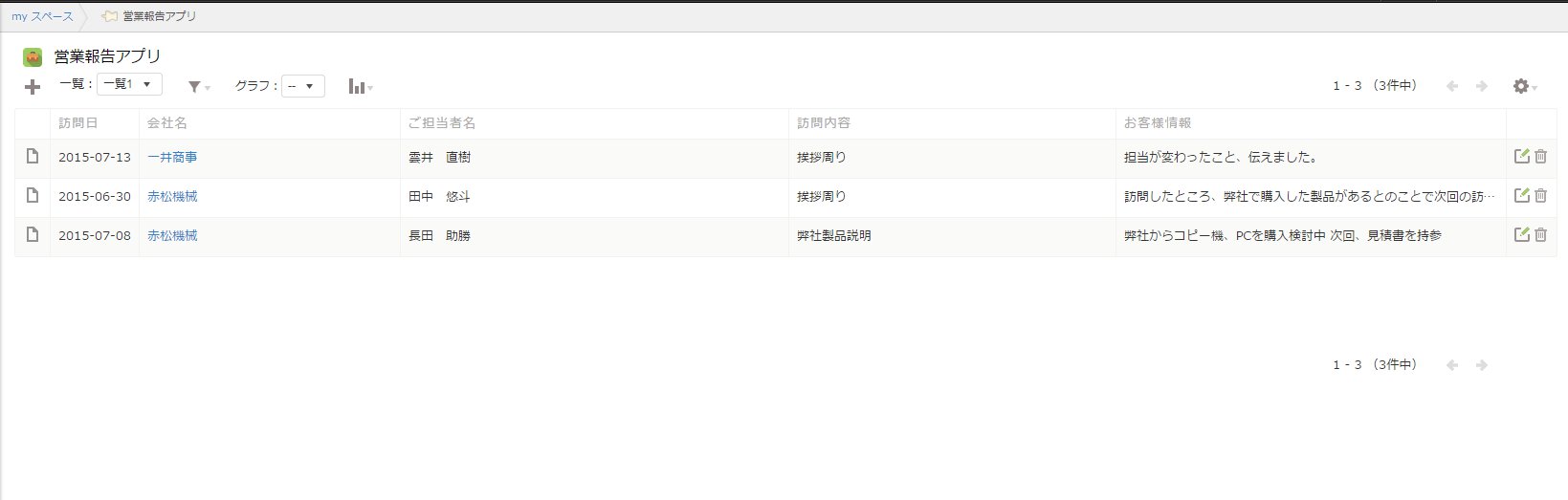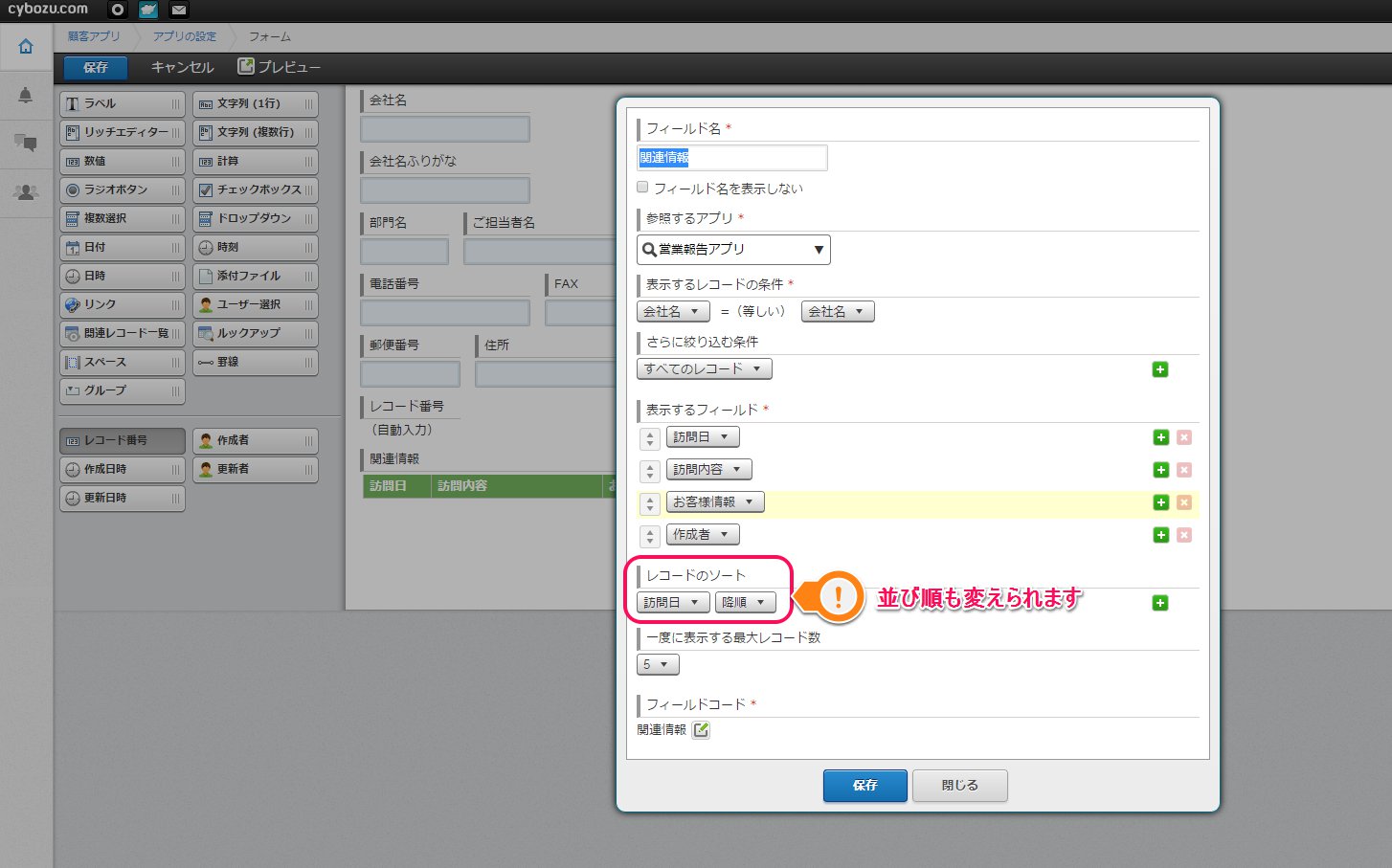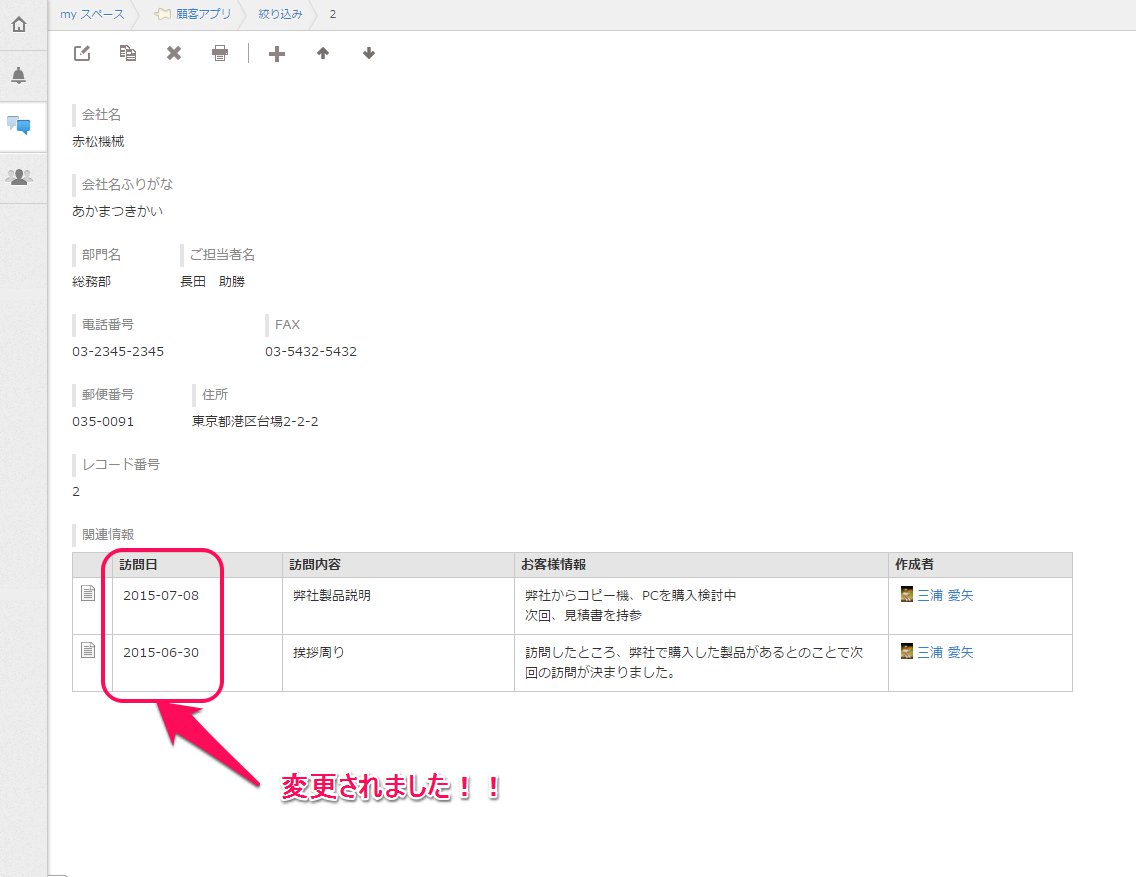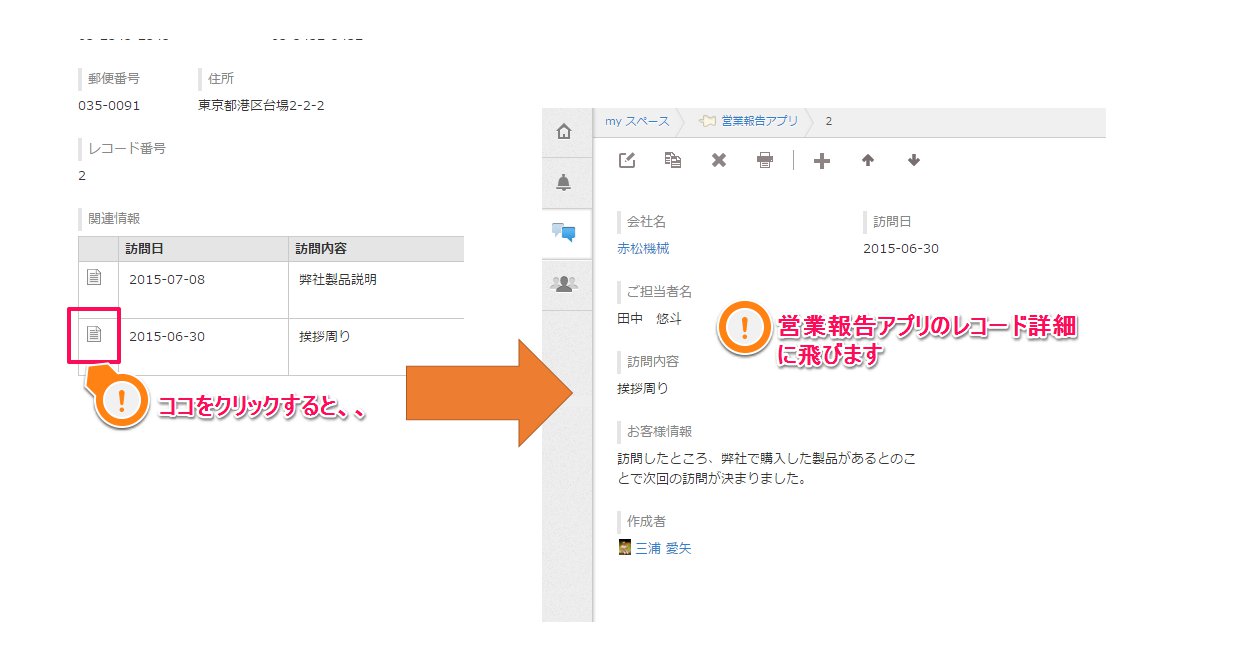関連情報を一目で見れる!便利な関連レコード一覧をつかおう

皆様こんにちわ!三浦です!
最近ジメジメして暑い日が続きますね。
我が家の愛犬はこの暑さに既にバテており、扇風機の前を陣取っております。誰に似たのでしょうね。不思議です。
さて!今回はkintoneアプリの「関連レコード一覧」について綴っていきたいと思います。
よく、「関連レコード一覧ってどういう機能なんですか?」「どんなことが出来るんですか??」という質問をいただきます、、
なので、今回はこういう使い方がありますよ~という紹介になりますが、アプリを作成する際に参考にして頂ければと思いますので、興味のある方は是非読んでくださいね!
それでは早速!
目次
関連レコード一覧はこう使います
関連レコードですが、kintoneヘルプで検索すると、”指定した条件にあてはまるレコードをフォームに表示するフィールドです。”という風に記載されています。
イメージがしにくいかもしれませんが、例えば、会社情報が入っている顧客管理アプリに、案件管理アプリの案件情報も出来たら一目で確認できるので楽ですよね。
今回は、顧客アプリと営業報告アプリを関連づけて、顧客アプリに営業報告アプリのデータを表示したいと思います。今回、顧客アプリに、訪問日、訪問内容、コメント、訪問者を表示させ、一目で見れるようにアプリを作成していきます!
まず、顧客アプリと営業報告アプリを作成しますね!
ここで注意ですが、関連レコードを設定する際に、表示するレコードの条件(つまり、紐付けを行うフィールド)に設定可能なフィールドは限られています。
設定可能なフィールドに関しましてはこちらをご確認ください。
アプリ作成はパパッとこんな感じです!
関連レコードのフィールドの設定は最後にします!
何故かというと、既存のフィールドを条件に当てはめて設定するため、先にアプリを完成させてからでないと設定出来ないんですね、、
2つのアプリの作成が終わったので、関連レコード一覧のフィールドを設定していきます。今回は顧客アプリに日報アプリのデータを引っ張ってくるので、顧客アプリ側に設定します。

①引っ張ってくるアプリを選択:今回は営業報告アプリからデータを引用するので、「営業報告アプリ」を選択
②紐付けるフィールドを選択:選択できるフィールドは1つまでとなります。
今回、私はここに一工夫いれました!
紐付けを行ったフィールドに入力したデータは、半角、全角の違いやスペースなどが入って異なると一致条件とみなされないため、会社名をルックアップで設定し、入力情報が一致するようにしました。
③レコード詳細に表示させるフィールドの選択:紐付けを行ったレコードからどのデータを表示させるか選択します。今回は訪問日、訪問内容、コメント、訪問者ですね!
こんな感じになりました。↓↓

営業報告アプリにレコードを追加します
こんな感じで、赤松機械については2レコード登録しました。
顧客アプリでどのように見えるのかというと、、、
会社名が紐づいて、営業報告アプリの情報が表示されました!!
顧客アプリをみるだけで、いつ、誰が訪問に行き、どのような状況なのかということが確認できますね!
因みに、関連レコードの情報や、フィールド名などは元アプリ(今回は営業報告アプリ)を変更すると、顧客アプリに表示される情報も自動的に更新されるので、最新情報が見れるとこも便利です^^!
レコードの表示順も変更可能
因みにですが、日付が新しい方を上に表示さるといったことも可能です。
「レコードのソート」部分を設定します。
最後にもう一つ便利な点を言わせていただきますと、お気づきの方もいらっしゃるかも知れませんが、、
このように、関連レコード一覧には表示されていない情報が気になった場合は、ワンクリックで営業報告アプリのレコード詳細に飛ぶことも出来ます!
ここだけ不便!!
こんな便利な関連レコード一覧機能ですが、一つ注意して頂きたいところがあります。
これは先程も注意として言いましたが、表示するレコードの条件は使用出来るフィールドが限られるということです。
アプリ使用後に、「関連レコード一覧」を追加したい!となった時に、取得条件に設定したいフィールドが、対象外フィールドだった場合、設定し直さないといけないのでめんどくさい上に、フィールドを削除するとデータも消えてしまうので設定する気をなくしますね、、
ですので、このブログを見てくださった皆さんには計画的にアプリを作成していただきたいと思います!笑
それでは、次回のブログも是非読んでください^^